翻訳アプリ『ゆかりねっとコネクターNEO』や『Trans-through』と『わんコメ』を連携することが可能です。
翻訳アプリと連携することで『わんコメ』内のコメントを即座に翻訳することが可能となります。
『ゆかりねっとコネクターNEO』と『Trans-through』の違い
 |
||
|---|---|---|
| コメント翻訳 | あり | あり |
| リアルタイム翻訳字幕 | あり | なし |
| 辞書機能 | あり | なし |
| APIキャッシュ (翻訳結果を記憶し、APIの使用を抑える) |
あり | なし |
| 支援プラン (支援プランでのAPI利用:詳細) |
利用可 | 利用不可 |
| PCへの負荷 | 重い | 軽い |
『ゆかりねっとコネクターNEO』はリアルタイム翻訳字幕の機能にプラグインで連携機能が追加された翻訳表示アプリで、
『Trans-through』は外部アプリとの連携を目的とした翻訳アプリです。
そのため、コメントを翻訳するだけならシンプルな作りの『Trans-through』のほうがPCへの負荷が少なく済みます。
- コメントの翻訳のみ ▶ 『Trans-through』
- リアルタイム翻訳字幕とコメント翻訳 ▶ 『ゆかりねっとコネクターNEO』
といった感じで、利用アプリを選択してください。
『ゆかりねっとコネクターNEO』のインストール方法
STEP
1
必要なものをインストール
『ゆかりねっとコネクターNEO』を動かすのには以下のものが必要になります。
それぞれダウンロードしてインストールしてください。
STEP
2
ゆかりねっとコネクターNEOのインストール
『ゆかりねっとコネクターNEO』は、リアルタイムに音声→母国語→多国語に翻訳ができるコミュニケーションツールです。
- 『ゆかりねっとコネクターNEO』ダウンロードページの[ダウンロード]ボタンをクリック。
- ダウンロードしたZIPファイルを右クリックして[すべて展開]を選択し、解凍。
- 解凍したフォルダの中のインストーラをダブルクリックし、インストール。
- Windowsセキュリティの警告が出たら、[詳細情報]をクリックし、[実行]をクリック。
- インストール手順に沿ってインスロールしたら『ゆかりねっとコネクターNEO』を起動。
- Windowsセキュリティの警告が出たら、[アクセスを許可する]をクリック。
わんコメと『ゆかりねっとコネクターNEO』の連携方法
以前はデフォルトで無料の翻訳エンジン『Google翻訳ライブラリ』が選択されおり、翻訳エンジンの設定をせずともすぐに翻訳機能を使えていましたが、『Google翻訳ライブラリ』が2022年10月からつかえなくなったので、そのままでは翻訳できなくなりました。
現在は、別の翻訳エンジンに設定する必要があります。
▼翻訳エンジンの選び方や設定方法はコチラ▼
翻訳アプリ『ゆかりねっとコネクターNEO』や『Trans-through』の翻訳エンジンの選び方や比較、設定方法を解説。
- 『ゆかりねっとコネクターNEO』の[プラグイン一覧]にある[翻訳/発話連携サーバー]にチェックを入れる。
➥『ゆかりねっとコネクターNEO』は終了せず、起動した状態を保つ。 - 『わんコメ』の右上にあるメニューアイコン[]をクリック。
- [連携]を選択。
- [ゆかりねっとコネクターNEO / Trans-through]をクリックし、チェックを入れる。
- [接続テスト]をクリック。
- [ おはようございます => good morning]と出たら接続成功。
[自動起動]と[自動終了]にチェックを入れ、.exeの場所を指定すれば、わんコメを起動&終了するだけで同時に『ゆかりねっとコネクターNEO』も起動&終了します。
【ゆかりねっとコネクターNEOの.exeの場所】
Windows(C:) > Program Files > YNC_Neo > YNC_Neo.exe
『Trans-through』のインストール方法
- 『Trans-through』ダウンロードページの[ダウンロード]ボタンをクリック。
- ダウンロードしたZIPファイルを右クリックして[すべて展開]を選択し、解凍。
- 解凍したフォルダの中のインストーラをダブルクリックし、インストール。
- インストール手順に沿ってインスロールしたら『Trans-through』を起動
わんコメと『Trans-through』の連携方法
以前はデフォルトで無料の翻訳エンジン『Google翻訳ライブラリ』が選択されおり、翻訳エンジンの設定をせずともすぐに翻訳機能を使えていましたが、『Google翻訳ライブラリ』が2022年10月からつかえなくなったので、そのままでは翻訳できなくなりました。
現在は、別の翻訳エンジンに設定する必要があります。
▼翻訳エンジンの選び方や設定方法はコチラ▼
翻訳アプリ『ゆかりねっとコネクターNEO』や『Trans-through』の翻訳エンジンの選び方や比較、設定方法を解説。
- 『Trans-through』を起動した状態を保つ。
➥右上の[-]をクリックで最小化し、他のアプリの邪魔にならない状態にすることをおすすめします。
➥ブラウザの『Trans-through』は消しても大丈夫です。 - 『わんコメ』の右上にあるメニューアイコン[]をクリック。
- [連携]を選択。
- [ゆかりねっとコネクターNEO / Trans-through]をクリックし、チェックを入れる。
- [接続テスト]をクリック。
- [ おはようございます => good morning]と出たら接続成功。
[自動起動]と[自動終了]にチェックを入れ、.exeの場所を指定すれば、わんコメを起動&終了するだけで同時に『Trans-through』も起動&終了します。
【Trans-throughの.exeの場所】
Windows(C:) > Users > ユーザー名 > AppData > Roaming > TransThroght > app.exe
翻訳アプリが立ち上がらない(app.exeが消えた)場合の対処方法
PC再起動後に『Trans-through』が起動しない場合、『Trans-through』がWindowsセキュリティによりブロックされ、起動ファイル(app.exe)が隔離されてしまっている可能性があります。
以下の手順で、ブロックを解除してください。
- デスクトップ左下の[ ここに入力して検索]部分に[セキュリティ]と入力。
- 候補に出てきた[Windows セキュリティの設定]をクリック。
- [Windows セキュリティ]の[ ウイルスと脅威の防止]をクリック。
- [ ウイルスと脅威の防止]の[保護の履歴]をクリック。
- [ 保護の履歴]の中から[脅威が検出されました][重大]となっているものをクリック。
- アカウント制御の警告が出たら[はい]を選択。
- [影響を受けた項目]に[¥TransThrogh¥app.exe]が入っていることを確認。
➥TransThroghとは無関係の物だった場合は別の脅威から[TransThrogh]関連のものを探してください。 - [操作]をクリックし、[復元]を選択。
この方法で『Trans-through』の起動ファイル(app.exe)が復元され、アプリを起動できるようになります。
『わんコメ』でコメントを翻訳する方法を解説。


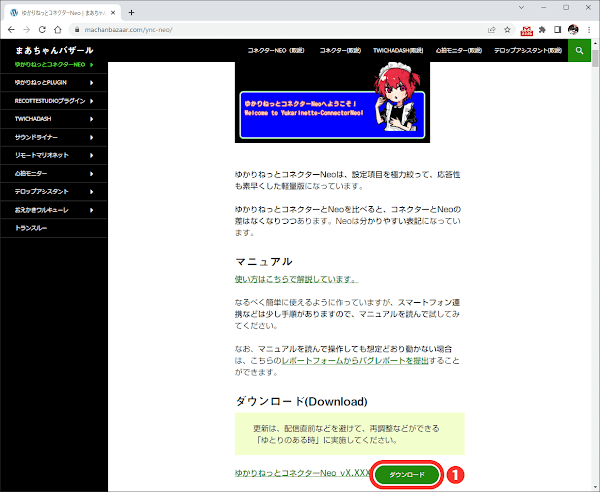





![ゆかりねっとコネクターNEO:[プラグイン一覧]>[翻訳/発話連携サーバー]](https://blogger.googleusercontent.com/img/b/R29vZ2xl/AVvXsEiKOBiCDSJrb7qbXa5KpldIg_rZvNULE69loYMpMjuWyvQE79V9p5t9c2P2XW9w9wfnCPCrtlB4AjP1UnHcqrqlht7AG3vnLKWNjJfeG12Kth7S6o86IpTbHcGMcfG4Mye6UwHSVyegHZJ33Fa0-pj9Uoe-ROHx3QqEbZkTue6fvDjTVs-RBZCKgBG_3g/w407-h640/YNCN-%E3%83%97%E3%83%A9%E3%82%B0%E3%82%A4%E3%83%B3.png)
![わんコメ:[⋯]>[連携]](https://blogger.googleusercontent.com/img/b/R29vZ2xl/AVvXsEj5fdjdSvr_KCuaLeTm0nyib25qFL5NCdaCoPN80CWiHvVSO8y3nGxdn0sErCsaQqFRvAArDNzjM9224wZpdIZUc8hG5vKD2ybOukGPGcgc_-YxTgUAR6ZJAbqkktkCwr0EciSuonOWj1_QVDbGDlAqdfPmFf20ahRhVVQpGGftCMMOIh_unvrlrwK8LQ/s600/%E3%82%8F%E3%82%93%E3%82%B3%E3%83%A1-%E9%80%A3%E6%90%BA.png)
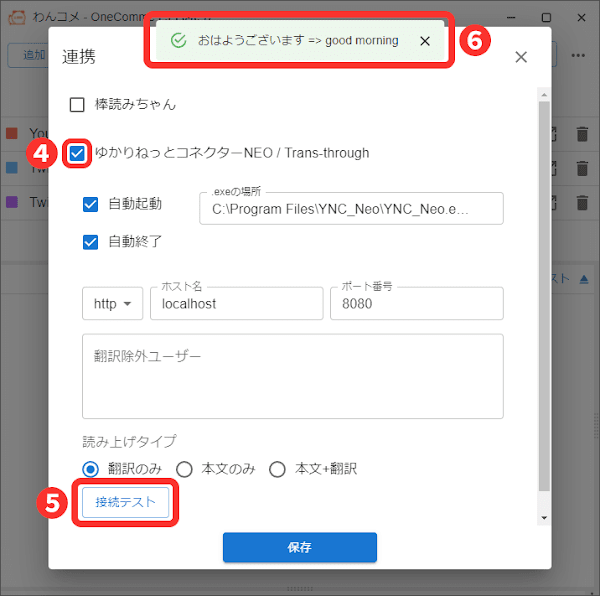





![[Windows セキュリティの設定]を検索](https://blogger.googleusercontent.com/img/b/R29vZ2xl/AVvXsEiT4ZLIv_9Gg-PxJWuTF74kcc78YjoyTNPGmk22WEwg8kJbcoH8FRf-Bcu0DoFGm266p83UyHNBWHI-nDXMl2lYRrrAX0EJ7X6s34ifstkbAasjUgN3fKJcRcpUBf2PnbsR9ncaummXUtOlJ_n1fsY_kss8SnF7bbQtdrtglQip2z2QiVFLQrOM6BIWGA/s600/Windows%E6%A4%9C%E7%B4%A2%E3%81%A7%E3%82%BB%E3%82%AD%E3%83%A5%E3%83%AA%E3%83%86%E3%82%A3%E3%81%A8%E6%89%93%E3%81%A4.png)
![[ウイルスと脅威の防止]>[保護の履歴]](https://blogger.googleusercontent.com/img/b/R29vZ2xl/AVvXsEhhs5LuFRf_ohJP9jwZGKbAuZ9XlU8w8o9uMWyFWufCcyMRmeZgdfax6dVj8dTjCL-edSM5vMo0AqtwChNRrJcY7-pRlNHbl9v6iroFBiwRIJtyMGrQKqzXjCghHEuq3AVhWofefyHDGyqanTtZ4RuWiso6uRHZVw9Z5ajS-gUCPr7QNsem0v9hFrEg8A/s600/Windows%E3%82%BB%E3%82%AD%E3%83%A5%E3%83%AA%E3%83%86%E3%82%A3.png)
![[ウイルスと脅威の防止]>[保護の履歴]](https://blogger.googleusercontent.com/img/b/R29vZ2xl/AVvXsEiKPBxYaUrRbxy0HP-QC6hk0ELuA6qneNIxhDHcoYb1UADB1zYUuk5mUiGLE_fri-cWHr-ceZXT3Cft4rjKiiwRmdNp5lhpWUWrmHDi5zLCebXqlbpqf-CQj9rDJOBnUEakpYCx6Y1SytAgXKVec7ARbeFymmu6C-GEy3Qbt4nS8TQhd1y9yI-8asgZ6g/s600/%E3%82%A6%E3%82%A3%E3%83%AB%E3%82%B9%E3%81%A8%E8%84%85%E5%A8%81%E3%81%AE%E9%98%B2%E6%AD%A2.png)
![[保護の履歴]](https://blogger.googleusercontent.com/img/b/R29vZ2xl/AVvXsEiCZgHRydRvNx3Gv3prETXaIwOdLIZq8kppSAYZkEBWgDaj3__Y8KF6HQvrgu7UdXbB6ipNdopbYCntYD9wJwB95V4KgRHnj1HHK-NT_2A4YTRc7aYL_odWWPRbhCTKFyscl63pKKChprcLUFyBUG0ERTNZTbvlmZNhBdGqU_u98zQFMu_Px1rknAT2ow/s600/%E4%BF%9D%E8%AD%B7%E3%81%AE%E5%B1%A5%E6%AD%B4.png)




















0 件のコメント:
コメントを投稿
感想お待ちしています。※ 質問はユーザーフォーラムにお願いします。